win7禁用windows内容传递优化的详细步骤
更新日期:2023-08-12 15:50:07
来源:网友投稿
手机扫码继续观看

win7系统有一个内容传递优化功能,该功能主要应用于windows更新,类似p2p下载模式,开启windows内容传递优化会占用一定带宽,如果不使用可以建议关闭。那么win7怎么禁用windows内容传递优化?小编和大家分享一下具体解决方法。
具体方法如下:
1、右击此电脑,点击管理。
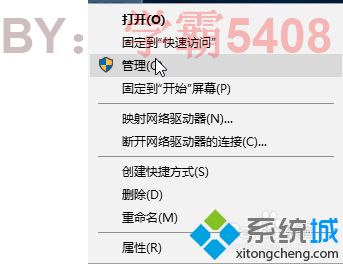
2、点击服务。
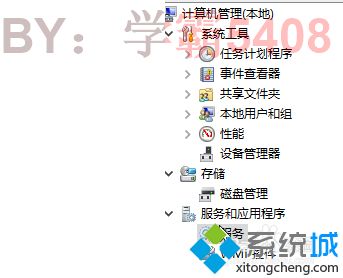
3、找到Delivery Optimization,双击打开。

4、更改启动方式为禁用。
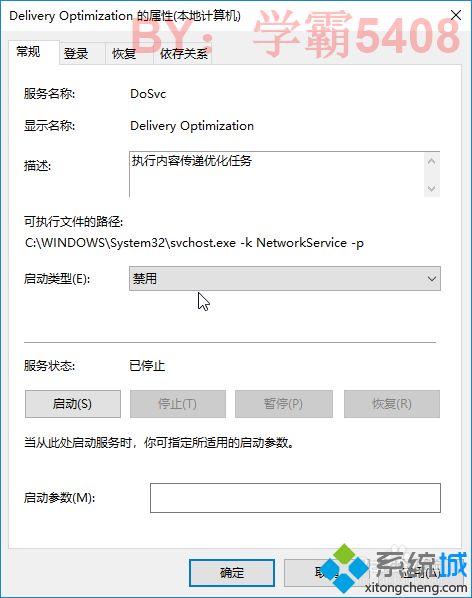
5、应用和确定。
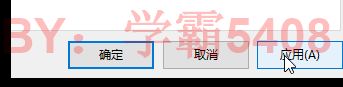
6、在设置中也可关闭,windows更新,高级选项,传递优化。
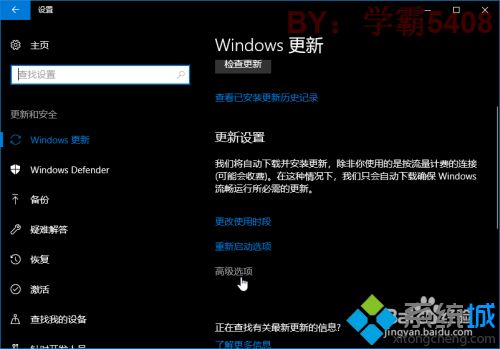
7、关闭即可。
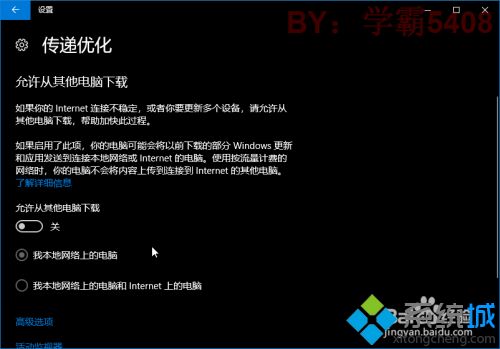
以上分享win7禁用windows内容传递优化的详细步骤,希望本教程内容能够帮助到大家!
该文章是否有帮助到您?
常见问题
- monterey12.1正式版无法检测更新详情0次
- zui13更新计划详细介绍0次
- 优麒麟u盘安装详细教程0次
- 优麒麟和银河麒麟区别详细介绍0次
- monterey屏幕镜像使用教程0次
- monterey关闭sip教程0次
- 优麒麟操作系统详细评测0次
- monterey支持多设备互动吗详情0次
- 优麒麟中文设置教程0次
- monterey和bigsur区别详细介绍0次
系统下载排行
周
月
其他人正在下载
更多
安卓下载
更多
手机上观看
![]() 扫码手机上观看
扫码手机上观看
下一个:
U盘重装视频










